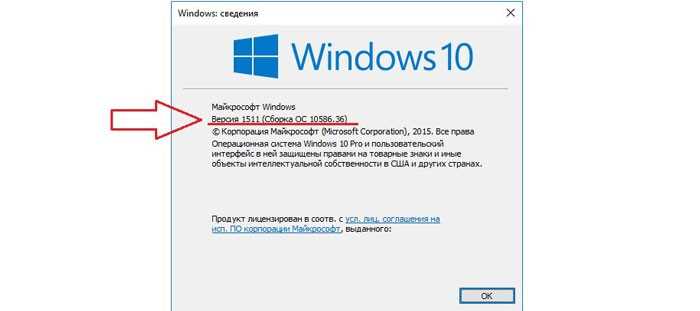
Знание версии операционной системы Windows на вашем компьютере важно для правильного выбора программного обеспечения, обновлений и настройки системы. Существует несколько способов, чтобы быстро определить, какая версия Windows установлена на вашем устройстве. В этой статье мы подробно рассмотрим основные методы, которые помогут вам сделать это за несколько шагов.
Для начала стоит отметить, что в зависимости от версии Windows процесс поиска информации может немного различаться. Однако, большинство методов остаются универсальными и подходят для всех современных версий операционной системы, начиная с Windows 7 и заканчивая Windows 11. Наиболее быстрый способ – использование команды в окне «Выполнить» или через систему настроек, и мы рассмотрим, как это сделать.
Первый способ – это использование комбинации клавиш Win + R, чтобы открыть окно «Выполнить». Введите команду winver, после чего нажмите Enter. В появившемся окне будет отображаться информация о версии и сборке Windows, включая название редакции (например, Windows 10 Home) и точную версию системы.
Второй способ – это использование панели настроек. Для этого нужно открыть «Параметры», затем перейти в раздел «Система» и выбрать пункт «О системе». В этом разделе будет указана информация о версии и типе вашей операционной системы, а также дата установки.
Каждый из этих способов позволит вам точно узнать, какую версию Windows вы используете, что особенно важно при решении вопросов с совместимостью программ и установкой обновлений.
Проверка версии через настройки системы
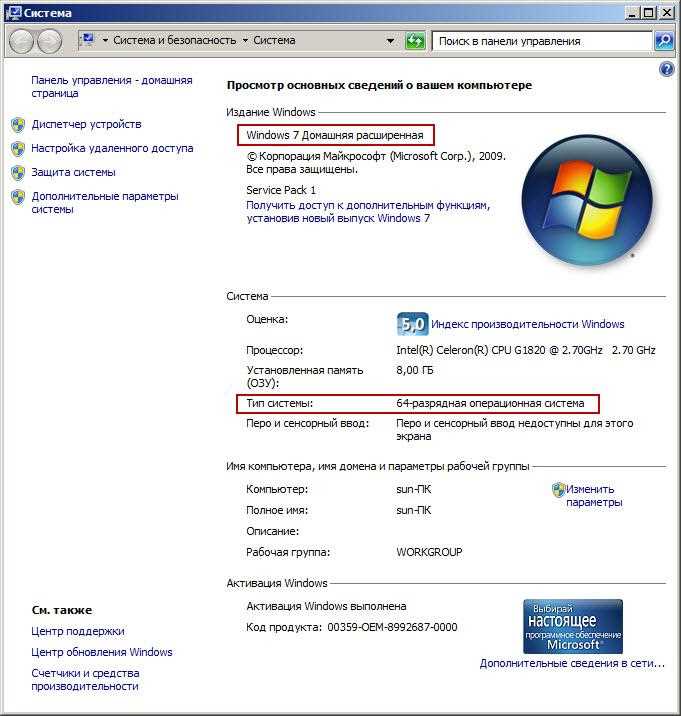
Для того чтобы узнать версию Windows через настройки, выполните следующие шаги:
- Откройте меню «Пуск» и выберите «Параметры».
- В открывшемся окне перейдите в раздел «Система».
- В левой части экрана выберите пункт «О системе».
В разделе «О системе» будет отображена информация о вашей операционной системе, включая:
- Версию Windows (например, Windows 10 или Windows 11).
- Номер сборки.
- Тип системы (например, 64-разрядная или 32-разрядная).
Эти данные помогут вам точно узнать, какая версия Windows установлена на вашем компьютере, а также ее сборку и архитектуру. Это полезно, если вам нужно проверить совместимость с программным обеспечением или установить обновления.
Использование команды «winver» для получения информации о версии
Для использования команды «winver» выполните следующие шаги:
- Нажмите клавишу Win на клавиатуре или кликните по кнопке «Пуск».
- Введите команду winver в поле поиска.
- Нажмите Enter или выберите «winver» из списка результатов.
После этого откроется окно с информацией о версии Windows. В нем будут отображены следующие данные:
- Версия Windows: точная версия операционной системы (например, Windows 10, версия 22H2).
- Номер сборки: уникальный идентификатор текущей сборки Windows (например, 19045.2604).
- Тип редакции: информация о типе редакции (например, Windows 10 Home, Windows 10 Pro).
В случае, если версия операционной системы требует обновления, это окно также может содержать уведомление о доступных обновлениях, что поможет вам поддерживать систему в актуальном состоянии.
Использование команды «winver» удобно для пользователей, которые не хотят углубляться в настройки системы, но нуждаются в точной информации о своей версии Windows.
Поиск версии Windows с помощью командной строки
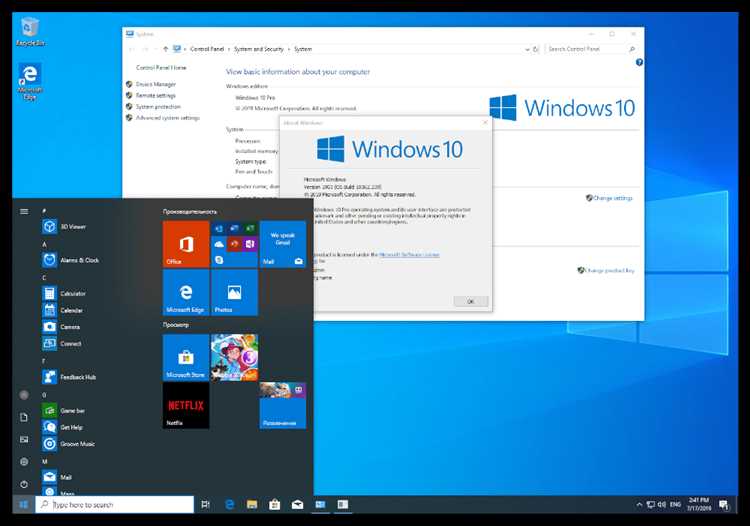
- Нажмите Win + R и введите cmd, затем нажмите Enter для открытия командной строки.
- В открывшемся окне введите команду ver и нажмите Enter.
Командная строка отобразит строку, содержащую номер версии и сборки Windows, например: Microsoft Windows [Version 10.0.19044.1645].
Если требуется более детальная информация, можно использовать команду systeminfo. Она не только покажет номер версии, но и другую информацию о системе, включая установленную сборку, тип архитектуры и обновления:
- Откройте командную строку, как описано выше.
- Введите команду systeminfo и нажмите Enter.
Как узнать версию Windows через «Панель управления»
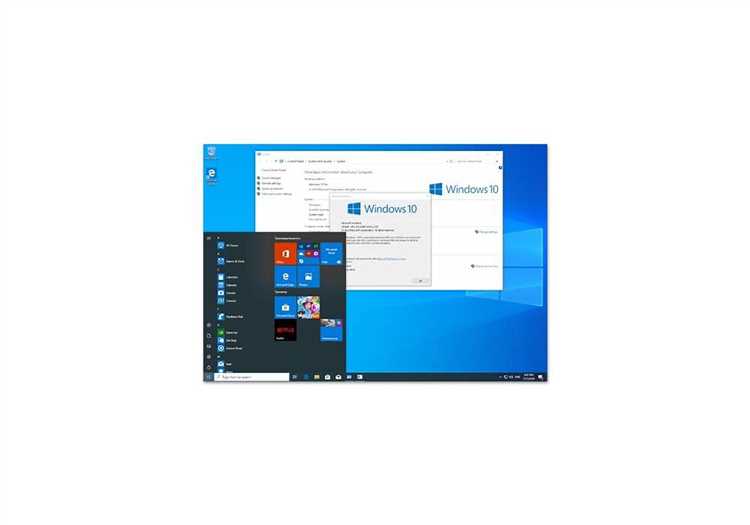
Для того чтобы узнать версию операционной системы Windows через «Панель управления», выполните следующие шаги:
1. Откройте «Панель управления». Для этого нажмите правой кнопкой мыши на кнопке «Пуск» и выберите «Панель управления», или используйте поиск в меню «Пуск», введя «Панель управления».
2. В «Панели управления» выберите раздел «Система и безопасность», затем перейдите в подраздел «Система».
3. В разделе «Система» найдите блок, в котором указаны основные сведения о компьютере. Здесь вы сможете увидеть название установленной версии Windows, а также её редакцию (например, Windows 10 Home, Windows 11 Pro и т.д.) и разрядность системы (32-бит или 64-бит).
4. Дополнительные сведения о версии можно найти в разделе «Тип системы», где будет указано, используете ли вы 32-битную или 64-битную версию Windows, что важно для совместимости с программами и драйверами.
Этот способ позволяет быстро получить основную информацию о версии операционной системы без использования сторонних утилит или команд.
Проверка версии с помощью PowerShell
Для получения версии Windows через PowerShell достаточно выполнить несколько простых команд. Откройте PowerShell с правами администратора и введите следующую команду:
Get-ComputerInfo | Select-Object -Property WindowsVersion, WindowsBuildLabEx
После выполнения команды вы получите данные о версии Windows, включая её номер и идентификатор сборки. Например:
WindowsVersion : 10 WindowsBuildLabEx : 19045.2486.amd64fre.vb_release.191206-1406
В данном примере версия Windows – 10, а сборка – 19045.2486. Если необходимо больше информации о системе, можно использовать команду:
Get-ComputerInfo
Она выведет полную информацию о системе, включая версию операционной системы, архитектуру процессора, дату установки и другие параметры. Также можно получить только номер версии с помощью следующей команды:
(Get-WmiObject -Class Win32_OperatingSystem).Version
Как найти информацию о версии Windows на старых ПК
На старых ПК с устаревшими версиями Windows (например, Windows XP или Windows 7) процесс поиска информации о системе может быть немного отличаться от современных версий. Чтобы узнать версию, выполните следующие действия:
1. Откройте меню «Пуск» и выберите «Справка и поддержка» (для Windows XP) или перейдите в «Панель управления» и выберите раздел «Система» (для Windows 7). Это откроет окно с основными сведениями о системе.
2. В случае с Windows XP также можно узнать версию системы через команду «winver». Для этого откройте окно «Выполнить» (нажмите клавиши Win + R), введите команду «winver» и нажмите Enter. Откроется окно с подробной информацией о версии ОС и установленном сервисном пакете.
3. В Windows 7 команда «winver» также работает. Введите ее в поле «Поиск программ и файлов» в меню «Пуск» и запустите. В открывшемся окне отобразится информация о текущей версии системы.
4. Для более точного анализа, например, чтобы узнать архитектуру системы (32 или 64 бита), можно обратиться к старым методам через команду «dxdiag». Откройте окно «Выполнить» и введите «dxdiag». Это откроет диагностику DirectX, где будет указана версия Windows и другие параметры.
5. Если система сильно устарела, важно помнить, что не все старые ПК могут поддерживать новые обновления безопасности или драйвера. В таких случаях рекомендуется использовать специализированные утилиты, такие как Belarc Advisor, которые помогут получить полную информацию о системе, включая версию Windows и установленные обновления.
Сравнение версий Windows для выбора подходящего способа проверки
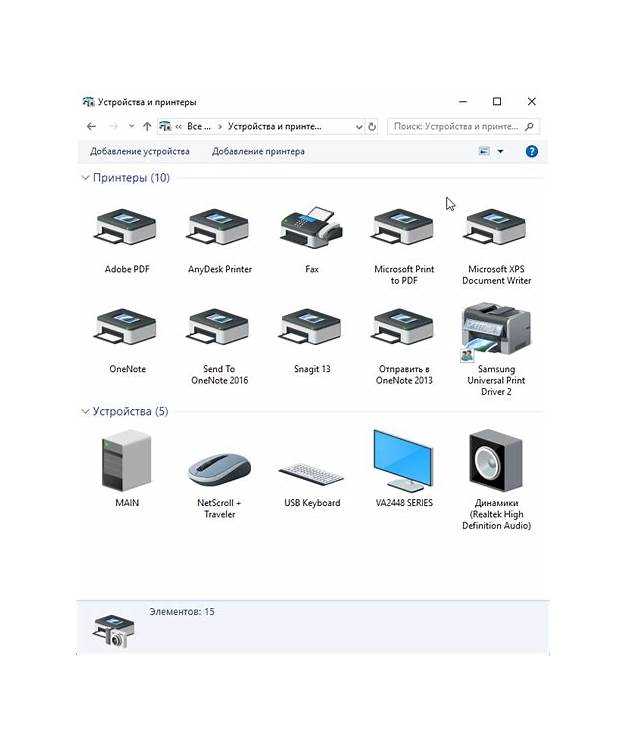
В зависимости от версии Windows методы проверки системы могут значительно различаться. Рассмотрим особенности каждой версии и какие способы подходят для их использования.
Windows 7 предлагает проверку через командную строку, где достаточно ввести команду winver, чтобы узнать основную информацию о системе. Также доступен способ через «Панель управления» – путь «Система и безопасность» и затем «Система». Однако в более новых версиях Windows некоторые эти методы могут быть изменены или недоступны.
Windows 8 и 8.1 представляют собой улучшенную версию предыдущей системы, но для проверки часто используется то же окно «Параметры системы». Отличие в том, что интерфейс стал более адаптивным, и можно использовать «Параметры» через плиточный интерфейс. Для пользователей Windows 8 также существует сочетание клавиш Win + X для быстрого доступа к нужным разделам.
Windows 10 значительно упростила процесс получения информации о системе. Помимо стандартной команды winver, появился более удобный способ – через «Настройки» в разделе «Система» и затем «О системе». Для более детальной информации можно использовать встроенное приложение «Сведения о системе».
Windows 11 сохранила привычный интерфейс для пользователей Windows 10, но с некоторыми изменениями в расположении настроек. В этой версии важно учитывать, что новый стиль интерфейса и обновления фокуса на «Параметрах» изменили методы навигации. Простой способ проверить версию – через «Параметры» и далее «Система», где расположены данные о версии ОС.
Таким образом, основной принцип выбора метода проверки версии Windows зависит от того, какая версия системы установлена. Для большинства пользователей Windows 10 и 11 достаточно использовать встроенные «Настройки», в то время как для более старых версий, таких как Windows 7 и 8, нужно обращать внимание на «Панель управления» и командную строку.
Вопрос-ответ:
Как узнать версию Windows на компьютере?
Для того чтобы узнать версию операционной системы Windows, можно использовать несколько способов. Один из самых простых — открыть меню «Пуск», в строке поиска ввести команду «winver» и нажать Enter. Появится окно с информацией о версии и сборке операционной системы. Кроме того, можно перейти в «Настройки», затем в раздел «Система» и выбрать «О системе», где будет указана версия Windows.
Что делать, если команда «winver» не работает?
Если команда «winver» не работает, можно попробовать другие методы для определения версии Windows. Например, откройте «Панель управления», затем перейдите в раздел «Система». Там будет отображена информация о версии и сборке ОС. Также можно использовать «Настройки» — в разделе «О системе» будет указан номер версии.
Как узнать точную сборку Windows?
Чтобы узнать точную сборку Windows, нужно выполнить команду «winver». Окно, которое откроется, будет содержать информацию не только о версии операционной системы, но и о её сборке. Альтернативно, можно перейти в «Настройки» — «Система» — «О системе», где тоже указывается сборка Windows.
Как можно определить, какая именно версия Windows 10 установлена на компьютере?
Для того чтобы точно определить версию Windows 10, откройте меню «Пуск» и введите команду «winver» в строку поиска. В открывшемся окне будет указана версия ОС (например, Windows 10 Pro, Windows 10 Home) и номер сборки. Также можно зайти в «Настройки» и в разделе «О системе» увидеть полную информацию о версии и сборке Windows 10.
Как узнать, обновлена ли моя версия Windows?
Чтобы проверить, обновлена ли версия Windows, откройте «Настройки» и перейдите в раздел «Обновления и безопасность». В нем выберите «Центр обновлений Windows». Если есть доступные обновления, система предложит их установить. Также в этом разделе можно увидеть дату последнего обновления и версию операционной системы.






